এডিটর রেটিং: ব্যবহারকারী রেটিং: [মোট: 0 গড়: 0].ilfs_responsive_below_title_1 { width: 300px; } @media(মিনিমাম-প্রস্থ: 500px) {.ilfs_responsive_below_title_1 { প্রস্থ: 300px; } } @media(মিনিমাম-প্রস্থ: 800px) {.ilfs_responsive_below_title_1 { প্রস্থ: 336px; } }
আজকের দ্রুত এবং মোবাইল-ভিত্তিক বিশ্বে, ব্যবসার জন্য তাদের পণ্য এবং পরিষেবাগুলির জন্য অ্যাপগুলি অফার করা অপরিহার্য হয়ে উঠেছে যাতে তাদের গ্রাহক বৃদ্ধি এবং ধরে রাখে ভিত্তি ডেস্কটপ ব্যবহারকারীরাও ওয়েবসাইট ব্যবহার এবং নির্ভর করার পরিবর্তে নেটিভ অ্যাপ্লিকেশন পছন্দ করেন যে সহজ কারণে কেউ একটি ব্রাউজারের একাধিক ট্যাব খুলতে এবং পাল্টাতে পছন্দ করে না।
এটি আরও সহজ বলা যায় দেশীয় অ্যাপ্লিকেশনগুলি বিকাশ এবং পরীক্ষা করতে সময় নেয় এবং সাধারণত আপনার পকেটের উপর ভারী হয়। সৌভাগ্যবশত, একটি বিকল্প পদ্ধতি রয়েছে যা ব্যবহার করে আপনি কয়েকটি সহজ সেটিংস এবং পদক্ষেপের মাধ্যমে বিনামূল্যে এটি সম্পন্ন করতে পারেন।
এটা বোঝা গুরুত্বপূর্ণ যে ওয়েবসাইটগুলিকে রূপান্তরিত করা হলে এবং ডেস্কটপ অ্যাপ হিসাবে চালানো হয়, কোনটিই ব্রাউজার টুলবার উপাদান যেমন বুকমার্ক বিভাগ, এক্সটেনশন, প্লাগইন ইত্যাদি উপস্থিত রয়েছে৷
এই নিবন্ধে আমরা 2টি পদ্ধতি সম্পর্কে আলোচনা করব যা আপনি সহজেই উইন্ডোজে ওয়েবসাইটগুলিকে ডেস্কটপ অ্যাপ্লিকেশনগুলিতে রূপান্তর করতে ব্যবহার করতে পারেন 10/11। তো, চলুন শুরু করা যাক।
Microsoft Edge ব্যবহার করা
ওয়েবসাইটগুলিকে ডেস্কটপ অ্যাপে রূপান্তর করার সবচেয়ে সহজ এবং দ্রুততম উপায় হল Microsoft Edge যা Windows 10/11-এ আগে থেকে ইনস্টল করা হয়। অ্যাপ্লিকেশন তৈরি হওয়ার পরে, এজ এখনও এটিকে শক্তি দেবে, তাই যে কোনও অটো-ফিল প্রম্পট এজ-এ ইতিমধ্যে সংরক্ষিত ডেটা ব্যবহার করে পূরণ করা হবে।
1। আপনার সিস্টেমে মাইক্রোসফ্ট এজ খুলুন এবং আপনি যে ওয়েবসাইটটিতে একটি অ্যাপে রূপান্তর করতে চান সেখানে নেভিগেট করুন৷
2. এজ-এর উপরের-ডান কোণে 3-ডট আইকনে (Alt + F) ক্লিক করুন এবং’অ্যাপস’বিকল্পের উপর আপনার মাউস হভার করুন।
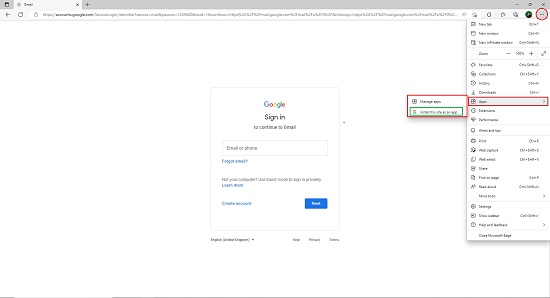
৩. এরপর,’এই সাইটটিকে একটি অ্যাপ হিসেবে ইনস্টল করুন’-এ ক্লিক করুন এবং এটি একটি বাক্স খুলবে যেখানে আপনি অ্যাপটির নাম সম্পাদনা করতে পারবেন এবং এটির জন্য একটি কাস্টমাইজড আইকন সেট করতে পারবেন।
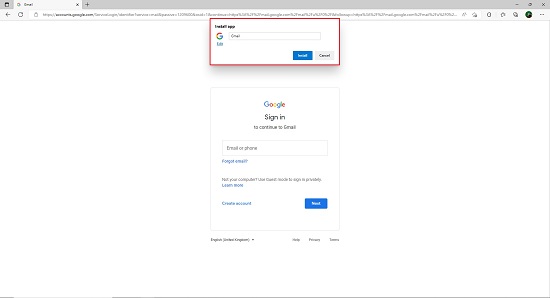
৪. অ্যাপটি অবিলম্বে এজ দ্বারা চালিত নিজস্ব উইন্ডোতে খুলবে। আপনি এটিকে টাস্কবার, স্টার্ট মেনুতে পিন করতে বা প্রাসঙ্গিক চেকবক্সগুলি সক্রিয় করে একটি ডেস্কটপ শর্টকাট তৈরি করতে বেছে নিতে পারেন।
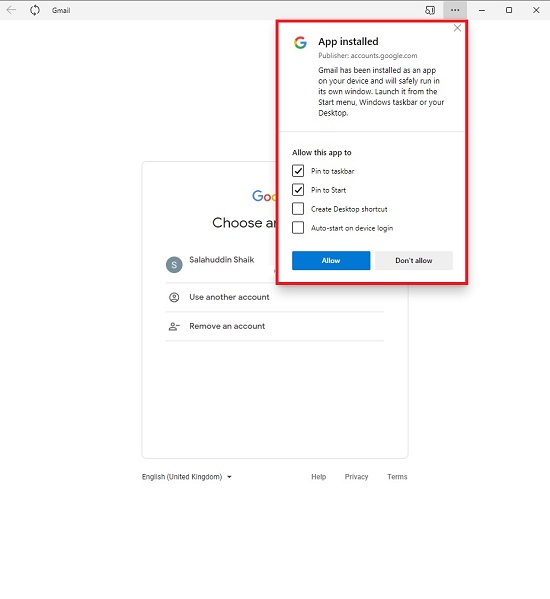
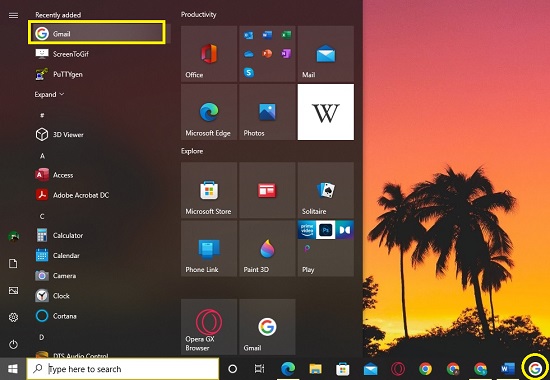 স্টার্ট মেনু এবং টাস্কবার আইকন
স্টার্ট মেনু এবং টাস্কবার আইকন
গুগল ক্রোম ব্যবহার করে
গুগল ক্রোমও আপনাকে অনুমতি দেয় একটি ওয়েবসাইটকে একটি ডেস্কটপ অ্যাপে রূপান্তর করুন এবং প্রক্রিয়াটি উপরের মতই সহজ৷
1. গুগল ক্রোম চালু করুন এবং আপনি যে ওয়েবসাইটটি রূপান্তর করতে চান সেখানে যান৷
2. 3-ডট আইকনে ক্লিক করুন (Alt + F), আপনার মাউসকে’আরো টুলস’-এর উপরে ঘুরান এবং তারপর’শর্টকাট তৈরি করুন’-এ ক্লিক করুন
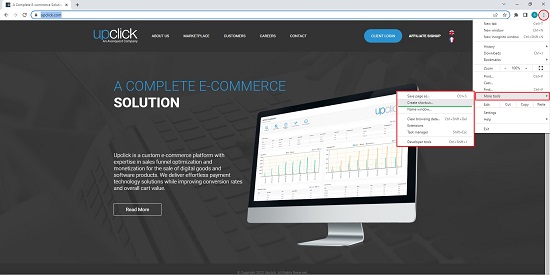
৩. এটি’শর্টকাট তৈরি করুন’বাক্সটি খোলে যেখানে আপনি অ্যাপটিতে একটি নাম বরাদ্দ করতে পারেন। নিশ্চিত করুন যে আপনি চেকবক্স সক্রিয় করেছেন,’উইন্ডো হিসাবে খুলুন’এবং তারপরে’তৈরি করুন’এ ক্লিক করুন।
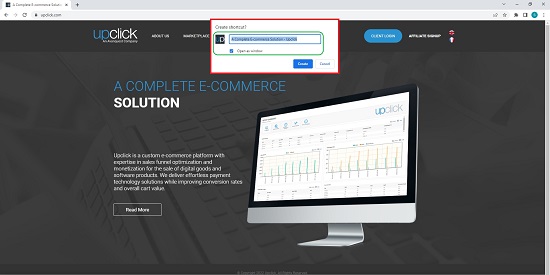
৪. Google Chrome এখন ডেস্কটপ অ্যাপ তৈরি করবে, এটিকে স্টার্ট মেনুতে যোগ করবে এবং অবিলম্বে এটি আপনার জন্য চালু করবে।
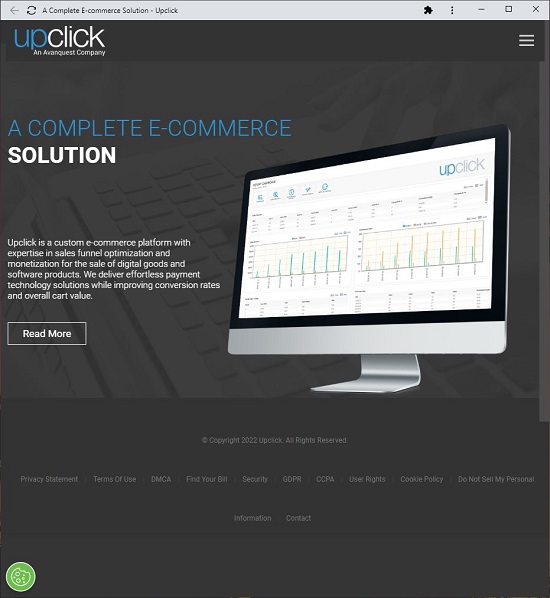
অন্যান্য ইনস্টল করা ডেস্কটপ অ্যাপ্লিকেশনগুলির মতো, আপনি উপরে তৈরি করা অ্যাপগুলিকে ওয়েবসাইট থেকে আনইনস্টল করতে পারেন কন্ট্রোল প্যানেল-> একটি প্রোগ্রাম আনইনস্টল করুন৷